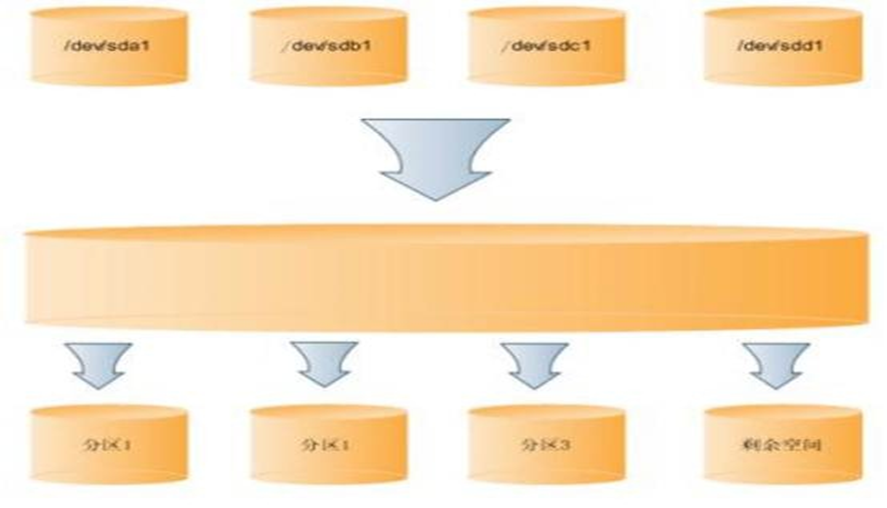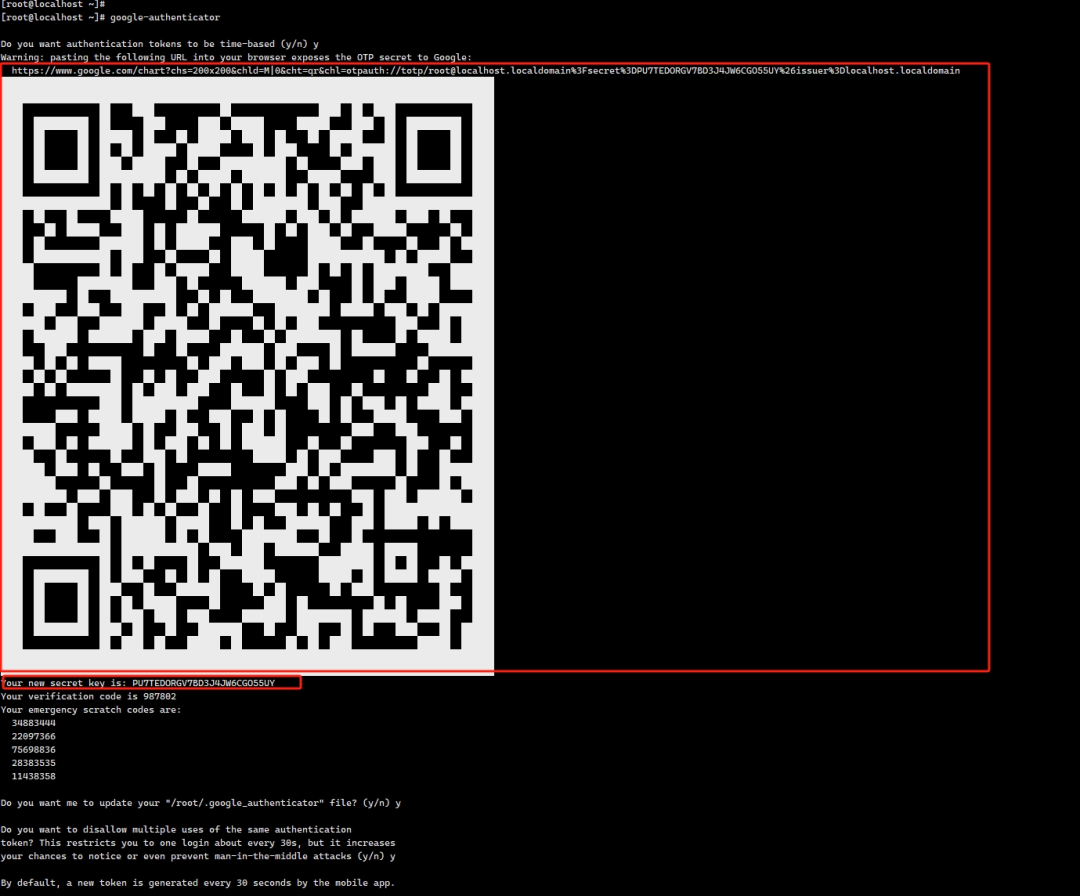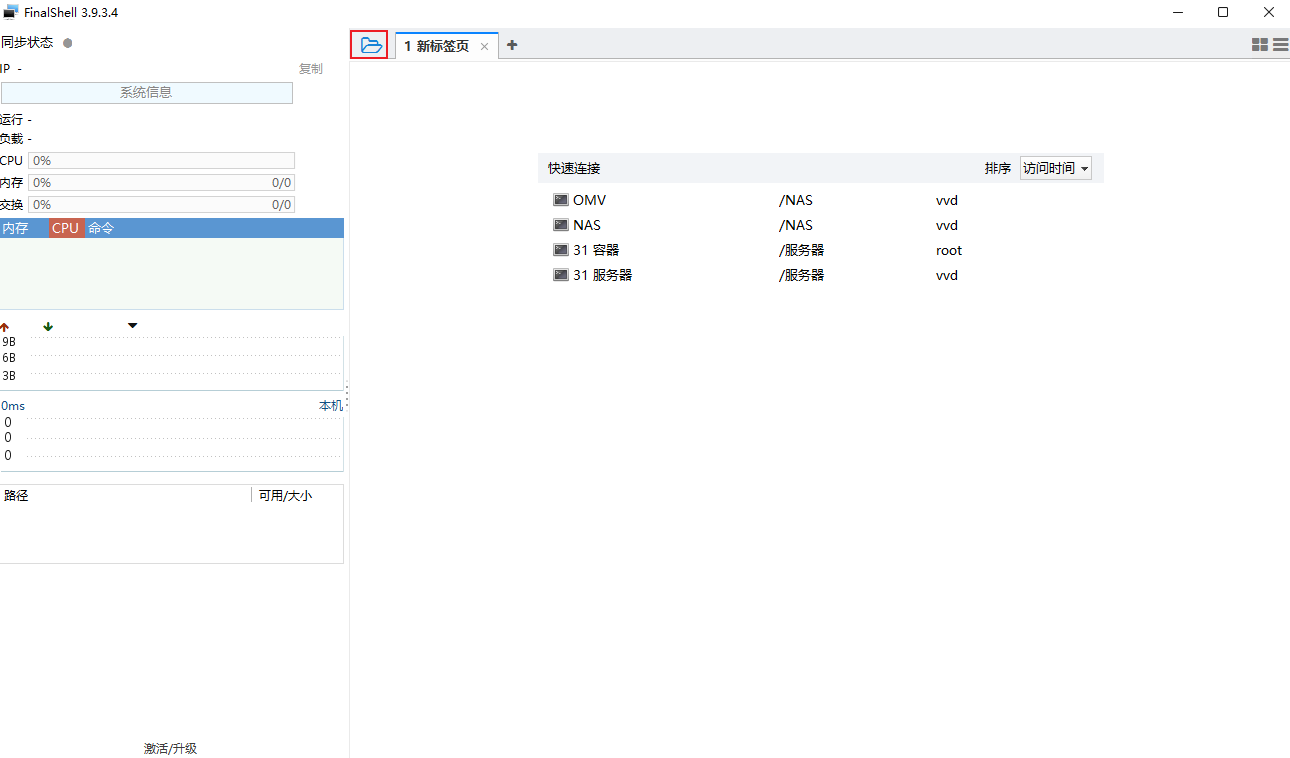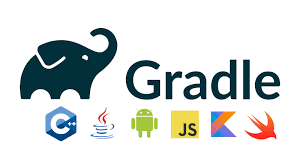人生至善,就是对生活乐观,对工作愉快,对事业兴奋。------布兰登
首先到官网下载jmeter

如果下的慢可以切换镜像

下载好了后解压,打开bin目录下的jmeter.bat

打开后我们切换到中文

我们右键Test Plan添加一个线程组

添加一个HTTP请求的取样器

填写接口信息

然后再添加一个HTTP信息头管理器

填入token

然后添加监听器里的查看结果树

以及汇总报告

又或者是聚合报告

我们点击运行

提示,需要保存

我们点击Yes然后保存

再次点击运行后我们再次点击查看结果数树发现测试结果出来了

包括汇总报告
以及聚合报告

我们也可以把循环次数设置为永远

最后可以看到我们的报告一直在上涨

如果出现Address already in use: connect

我们按WIN+R打开运行窗口输入regedit打开注册表
找到HKEY_LOCAL_MACHINE->SYSTEM->CurrentControlSet->Services->Tcpip->Parameters
找到MaxUserPort
没有的话右键,新建DWORD,然后改名为MaxUserPort

编辑值为65534

然后再新建一个TCPTimedWaitDelay并设置值为30

然后收藏这篇博客,重启电脑后再次执行就会发现就没有这么多的Address already in use: connect了
 51工具盒子
51工具盒子